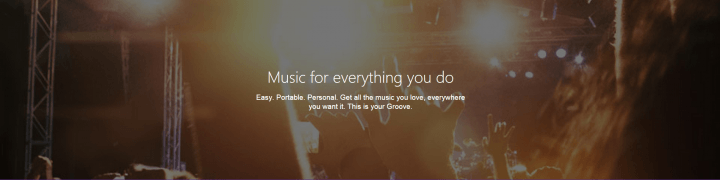Det er meget frustrerende, hvis du vil streame videoer på YouTube, men der er ingen lyd på YouTube. Hvis du står over for dette problem, er du ikke alene. Mange af Windows 10-brugere klager over den samme slags problem. Dette problem med 'Ingen lyd på YouTube' kan opstå på grund af en defekt lyddriver eller simpelthen på grund af forældet Adobe Flash-afspiller. Så lad os holde grundene til side og gå til rettelserne-
Indledende løsning-
Før du går videre til rettelserne, skal du sørge for at prøve nedenstående kontrol på dit system-
1. Luk den browser, du har åbnet YouTube på. Vent et par sekunder, og åbn derefter browservinduet igen. Åbn YouTube, og kontroller, om der er lyd eller ej.
2. Kontroller, om dit lydsystem fungerer et andet sted på din computer (som når du prøver at afspille en sang med Groove-musik). Hvis det fungerer fint for andre applikationer, skal du gå til rettelserne.
3. Hvis du bruger eksterne højttalere, skal du kontrollere forbindelsen mellem højttalerne.
Hvis dette problem opstår for første gang, skal du gøre det
genstart din computer, og kontroller, om problemet er løst eller ej. Hvis der stadig ikke er nogen lyd tændt Youtube så gå efter disse rettelser-Fix-1 Opdater din lydkortdriver
Hvis du ikke får nogen lyd på YouTube, er der sandsynligvis en gammel lydkortdriver installeret på din computer. Opdatering af lydkortdriveren kan løse dit problem. Følg disse trin for at opdatere din lydkortdriver-
1. Trykke Windows-tast + S og begynd at skrive “devmgmt“.
2. Når 'Enhedshåndtering'Vises på søgeresultatet, klik på det.
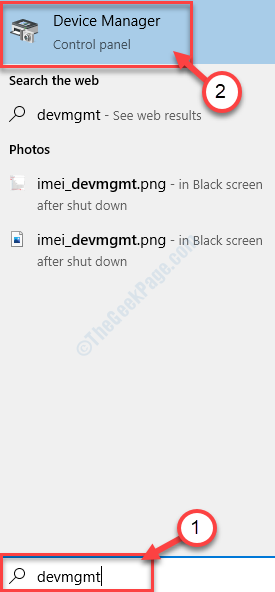
3. Se nu efter “Styring af lyd, video og spil”På listen over enheder. Udvid det ved at klikke på det.
4. Nu, Højreklik på den driver, du bruger som dit nuværende lydsystem, og klik på “Opdater driver“.
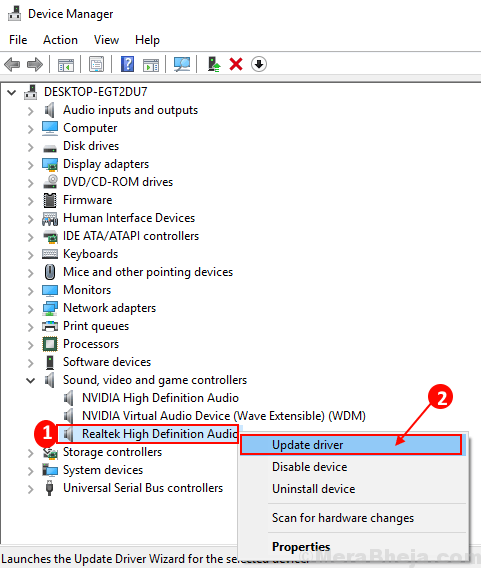
5. Du bliver bedt om "Hvordan vil du søge efter driverne?“.
6. Alt du skal gøre er at klikke på indstillingen “Søg automatisk efter opdateret driversoftware“.

Vent til Windows søger efter den kompatible driver til dit lydkort, downloader det og installerer det.
Genstart din computer.
Kontroller, om opdatering af lyddriveren har løst dit problem. Hvis der stadig ikke er nogen lyd på Youtube, går den næste løsning.
Fix-2 Skift lydstyrke i Volume Mixer
Windows har en bestemt funktion, hvor du kan have forskellige lydstyrkeniveauer til forskellige applikationer. Måske sker denne fejl, fordi din browser er slået fra i Volume Mixer. Følg disse trin for at kontrollere lydindstillingerne-
1. Højreklik på højttalerikonet, og klik derefter på “Volumen mixer“.
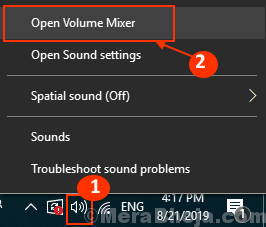
2. I pop op-vinduet Volume Mixer finder du en fane med din browser, som du har åbnet YouTube på.
3. Juster lydstyrken på den pågældende fane ved at glide op eller ned på den blå skyder på den pågældende fane.
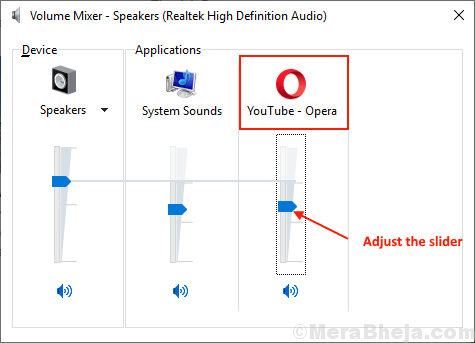
Kontroller, om der er lyd på YouTube eller ej.
Hvis problemet stadig er der, skal du prøve den næste løsning.
Fix-3 Opdater din Adobe Flash Player
Adobe Flash Player gør det muligt for din browser at køre videoer, mange webbaserede applikationer meget glat. Selvom en forældet version af Adobe Flash-afspiller kan skabe det problem, du står over for, kan opdatering af flash-afspilleren løse dit problem.
1. Åbn en browserfane og skriv “Adobe Flash player”Og ramte Gå ind.

2. Klik på "Flash Player-Adobe“.
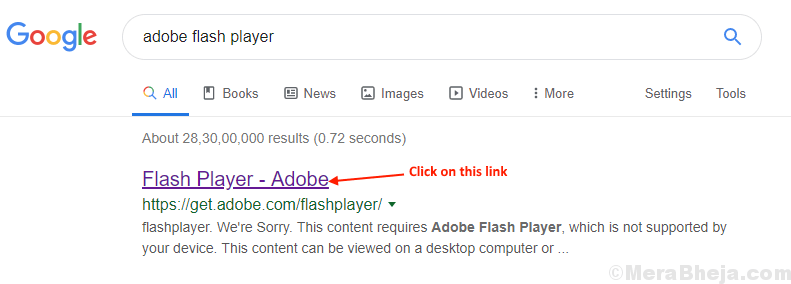
3. Klik på "Installer nu“. Vælg et passende sted at downloade til installationspakken.
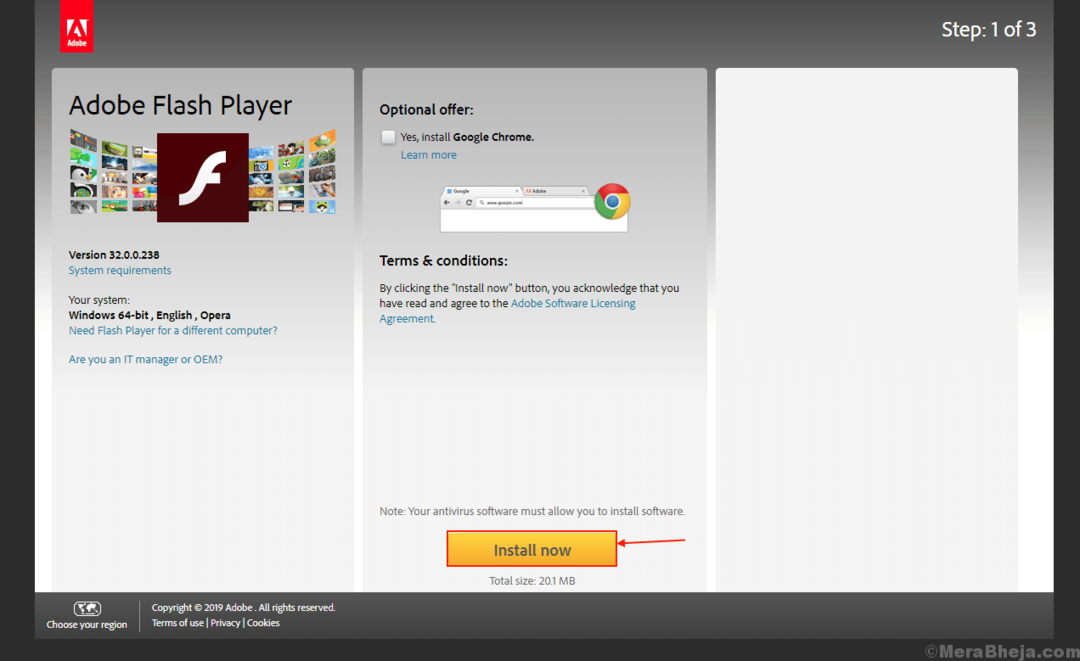
3. Gå til downloadplaceringen for pakken og Dobbeltklik på den for at køre den.
Adobe Flash Player downloades først, og derefter installeres det.
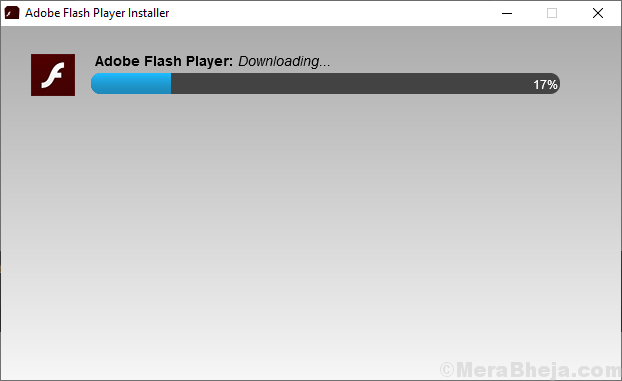
4. Genstart din browser for at afslutte processen.
Kontroller, om du har lyd på YouTube. Hvis problemet fortsætter, skal du stadig vælge den næste løsning.
Fix- 4 Kontroller, om du har dæmpet lyd på YouTube
Det er muligt, at du har en dæmpet YouTube-musikafspiller. Du kan slå lyden til YouTube-musikafspilleren fra i dit browservindue ved at følge dette enkle trin-
1. Gå til fanen, hvor du har åbnet YouTube. Klik nu på den nederste venstre del af afspilleren på Volumen ikon (hvis lydløs er slået fra, vil lydstyrketegnet have et kryds over det). (Du kan også gøre det ved at trykke på pil op og pil ned).

Kontroller, om du får lyd på YouTube.
BEMÆRK:
Hvis alle disse rettelser ikke fungerer for dig, så prøv at bruge en anden browser. Engang kan det ske, at noget plug-in i din nuværende browser forårsager fejlen. At prøve en anden browser løser dit problem.